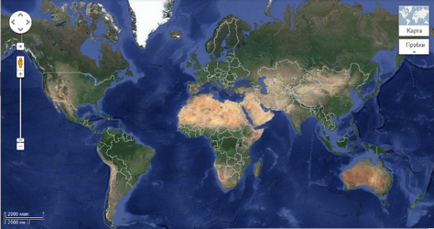
Pentru a găsi rapid locul dorit pe hartă, este mai bine să folosiți șirul de căutare introducând numele localității în câmp. Pentru a vedea acest lucru pe un exemplu, vom găsi orașul Zhitomir.
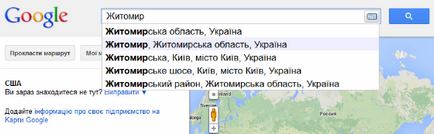
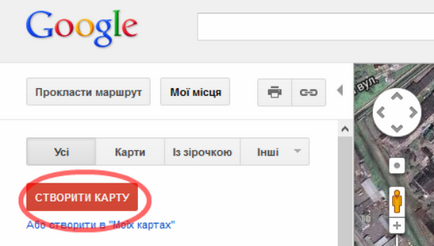
După aceea, GoogleMaps va completa un formular special, unde în câmpul "Name" vom indica numele etichetei (în acest caz numele studioului nostru), iar în câmpul "Descriere" - o scurtă descriere pe care este setată eticheta. După completarea formularului cu descrierea, apăsăm pe butonul "Etichetă pe hartă". fixându-l în locul potrivit și oferindu-i o descriere.
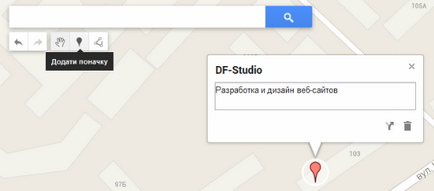
Faceți clic pe "OK" și treceți mai departe.
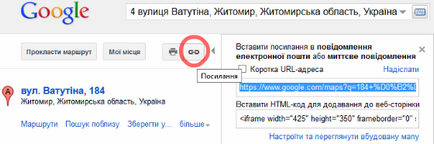
După selectarea dimensiunii hărții și a tipului de afișare, copiați codul HTML și inserați-l într-un anumit loc pe pagina necesară a site-ului nostru.
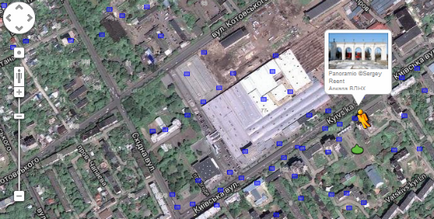
Pe ambele părți ale acestuia există săgeți: în partea superioară apare o hartă pe fundul ecranului, cea de jos o îndoaie și arată doar panorama. În cazul nostru, faceți clic pe partea de sus și vedeți ce se întâmplă.
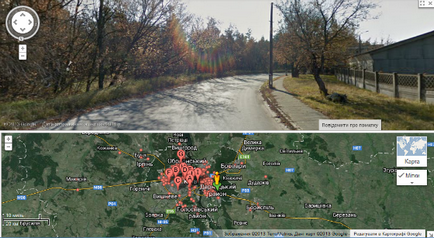
După ce am văzut două variante de tipul terenului solicitat, efectuăm operația pentru a obține o legătură (sau cod HTML). Personalizați opțiunile de afișare necesare și inserați codul în site. Asta e tot. Ca rezultat, pe site-ul nostru avem o frumoasă hartă Google, care va ajuta clienții și utilizatorii să găsească biroul companiei mai rapid.
Articole similare
-
Cum se adaugă o fotografie la hărțile Google creează un cont Google
-
Cs go - se instalează hărți noi, adăugându-le în meniu, ofensivă globală contra-atac
Trimiteți-le prietenilor: